
КАТЕГОРИИ:
Архитектура-(3434)Астрономия-(809)Биология-(7483)Биотехнологии-(1457)Военное дело-(14632)Высокие технологии-(1363)География-(913)Геология-(1438)Государство-(451)Демография-(1065)Дом-(47672)Журналистика и СМИ-(912)Изобретательство-(14524)Иностранные языки-(4268)Информатика-(17799)Искусство-(1338)История-(13644)Компьютеры-(11121)Косметика-(55)Кулинария-(373)Культура-(8427)Лингвистика-(374)Литература-(1642)Маркетинг-(23702)Математика-(16968)Машиностроение-(1700)Медицина-(12668)Менеджмент-(24684)Механика-(15423)Науковедение-(506)Образование-(11852)Охрана труда-(3308)Педагогика-(5571)Полиграфия-(1312)Политика-(7869)Право-(5454)Приборостроение-(1369)Программирование-(2801)Производство-(97182)Промышленность-(8706)Психология-(18388)Религия-(3217)Связь-(10668)Сельское хозяйство-(299)Социология-(6455)Спорт-(42831)Строительство-(4793)Торговля-(5050)Транспорт-(2929)Туризм-(1568)Физика-(3942)Философия-(17015)Финансы-(26596)Химия-(22929)Экология-(12095)Экономика-(9961)Электроника-(8441)Электротехника-(4623)Энергетика-(12629)Юриспруденция-(1492)Ядерная техника-(1748)
Обращение выделений
|
|
|
|
Визуализация границы
Сложение и вычитание
Перемещение.
Редактирование выделений
Выделенные области допускают разнообразное и глубокое редактирование. Приведем несколько основных технических приемов обработки владение которыми следует считать обязательным для любого пользователя пакета.
Границы построенного выделения разрешается перемещать. Нажатие стрелочных клавиш перемещает выделение на один пиксел. Если при этом удерживать клавишу Shift, то процедура ускоряется ровно в десять раз. Для свободного перемещения достаточно зацепить мышкой любую внутреннюю точку выделенной области и сдвинуть ее.
Создание нового выделения автоматически удаляет границу, которая существовала ранее. Это соглашение можно изменить при помощи клавиш-модификаторов Shift и Alt. Клавиша Shift переводит инструменты выделения в режим сложения. С ее помощью можно добавить новый фрагмент к существующему выделению. Клавиша Alt предназначена для вычитания нового выделения из существующего. Если в процессе создания выделения удерживать Alt и Shift, то будет построено пересечение нового выделения и ранее существовавшего.
Граница выделения иногда мешает точному исполнению некоторых тонких операций над точками изображения. Чтобы спрятать граничную линию, не снимая самого выделения, достаточно воспользоваться комбинацией клавиш Ctrl+H.
Повторное нажатие этого сочетание восстанавливает визуализацию граничной линии.
Редактор разрешает менять статус выделенной и защищенной областей. Чтобы выделенные точки превратить в защищенные и наоборот достаточно выполнить команду главного меню Select => Inverse (Выделение => Инверсия). Как и всякое востребованное средство, эта команда поддержана быстрыми клавишами. Быстрая инверсия выполняется нажатиемCtrl+Shift+I.
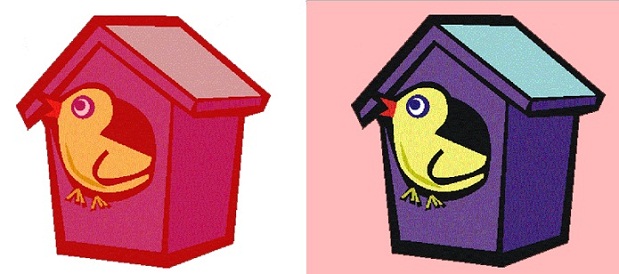
Рис. 6.2. Обращение выделения в режиме быстрой маски
Смысл операции инверсии демонстрирует изображение, приведенное на рис. 6.2. На этом рисунке представлены два варианта одного изображения с выделениями, которые получены посредством обращения областей. Чтобы сделать операцию более наглядной, обе выделенные области показаны в виде маски, когда защищенные точки изображаются красным цветом половинной прозрачности.
На левой картинке выбранными являются все точки белого фона, центральная фигура закрашена легким красным цветом - цветом маски. Правое изображение получено обращением выделения, в результате защищенными оказываются точки фона и выбранной становится центральная фигура.
|
|
|
|
|
Дата добавления: 2014-11-18; Просмотров: 417; Нарушение авторских прав?; Мы поможем в написании вашей работы!